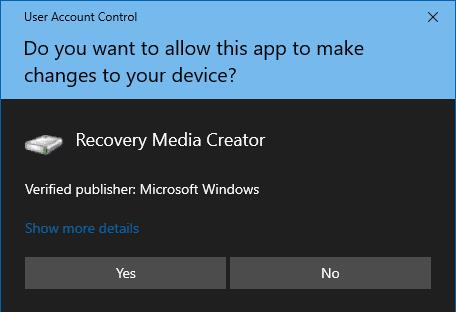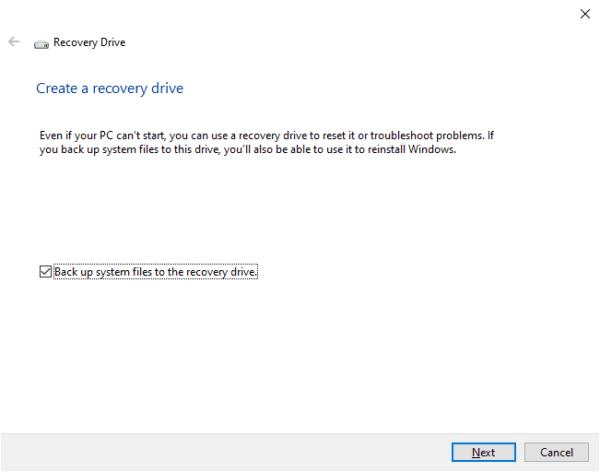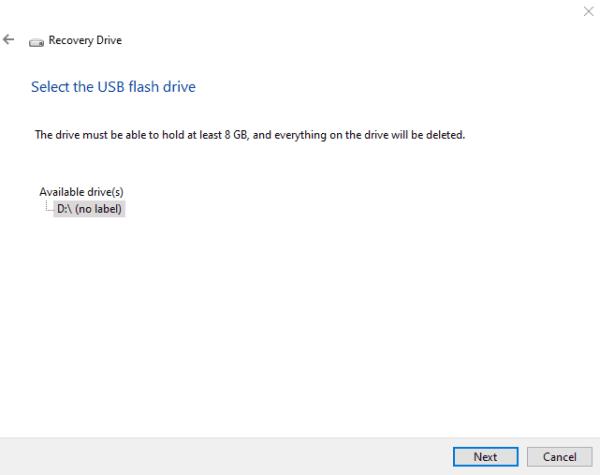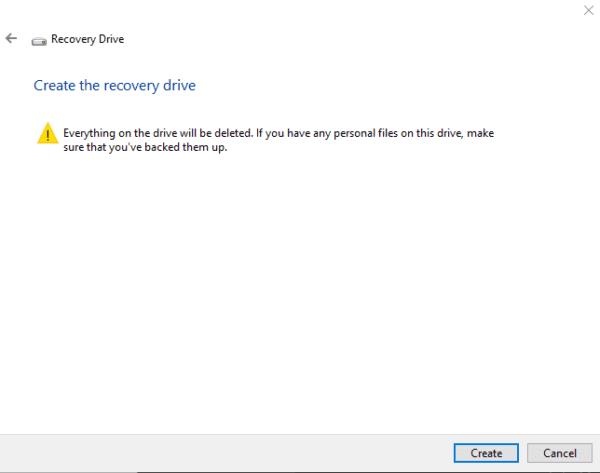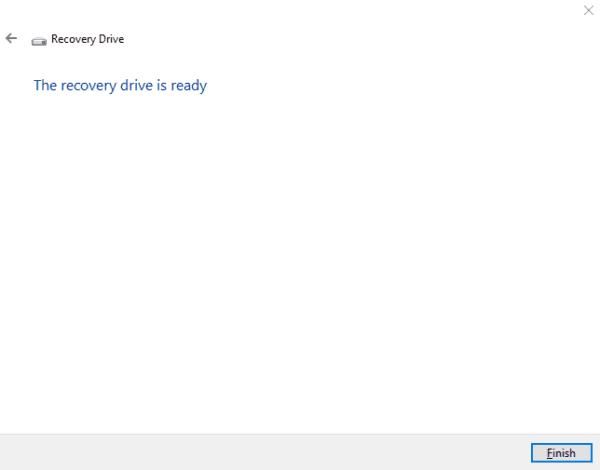Никога не знаете кога може да настъпи бедствие и вашата инсталация на Windows се повреди или зарази с вирус. Рядко е, но може да се случи. Дискът за възстановяване на Windows е точно ресурсът, който бихте искали да имате в този вид сценарий – начин да се върнете към момента, в който нещата са работили. Тези дискове съдържат редица инструменти, които помагат за отстраняване на проблеми и в най-лошия случай за нулиране на Windows по подразбиране. Винаги е добре да имате такъв, само в случай, че ви потрябва по-късно – по-добре да се предпазите, отколкото да съжалявате.
Процесът изисква външно устройство за съхранение, като например USB флаш, с капацитет от поне 16 GB. Той ще бъде изтрит в процеса, така че се уверете, че всички данни на USB паметта са архивирани, преди да започнете. С други думи – уверете се, че USB флашът е празен и готов за работа.
Създаването на диска за възстановяване всъщност е доста прост процес. След като вашият 16GB USB флаш е включен, отворете стартовото меню, като натиснете клавиша Windows. Въведете „Създаване на устройство за възстановяване“ и натиснете Enter.

Стартирайте инструмента за създаване на диск за възстановяване.
В този момент може да видите подкана „Контрол на потребителските акаунти“ с молба да потвърдите, че искате тази програма да може да прави промени във вашето устройство. Не се притеснявайте, тези подкани са обща предпазна мярка за сигурност за програми, които изискват административни разрешения. Това е начинът на компютъра да провери дали сте сигурни, че искате да направите това и знаете, че се случва. Щракнете върху „Да“, за да продължите.
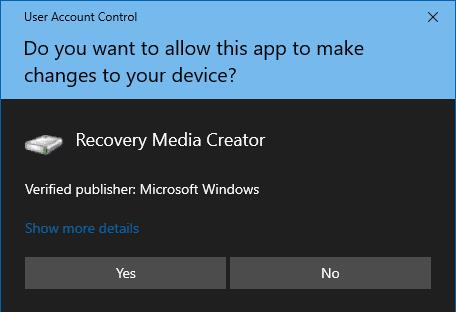
Подканата за контрол на потребителските акаунти (UAC).
Първият екран на процеса на създаване на устройство за възстановяване има квадратче за отметка, за да потвърдите, че искате да направите „Архивиране на системни файлове на устройството за възстановяване“. Трябва да оставите това поле отметнато. Той копира файловете, които са необходими за устройството за възстановяване, за да може да преинсталира Windows, ако се стигне до това. Щракнете върху Напред, за да продължите.
Съвет: Ако премахнете отметката от тази опция, можете да използвате USB флаш, който е само 1GB, но ще имате само инструментите за отстраняване на неизправности и няма да можете да го използвате за преинсталиране на Windows, ако трябва да извършите пълно нулиране. Силно препоръчително е да използвате пълната опция – никога не знаете кога може да имате нужда от тях!
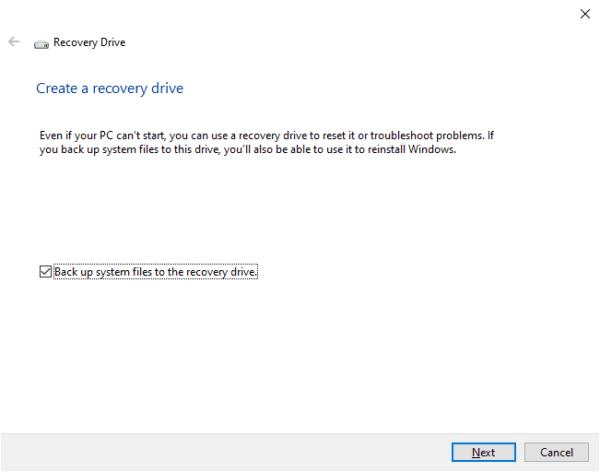
Уверете се, че квадратчето „Архивиране на системни файлове на устройството за възстановяване“ е отметнато.
Сега програмата ще търси налични дискове. Това може да отнеме няколко минути. След като процесът приключи, ще се покаже списък със сменяеми устройства. Изберете устройството, което искате да използвате, и щракнете върху Напред. Помага, ако дадете на устройството си друго име – нещо лесно за разпознаване, като „RecoveryUSB“ например. Можете да преименувате устройството си във вашия файлов мениджър – просто отворете прозорец на файловия мениджър, щракнете с десния бутон върху устройството, което искате да именувате, изберете опцията за преименуване и го наречете както искате!
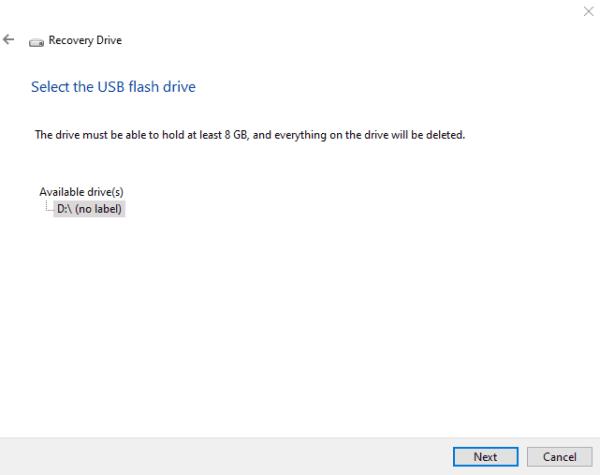
Изберете кой диск искате да използвате.
Последният екран е окончателно потвърждение, че устройството ще бъде изтрито в процеса. След като архивирате всички файлове, които искате да запазите, натиснете „Създаване“. След тази стъпка всичко, което е било на USB устройството преди, ще изчезне.
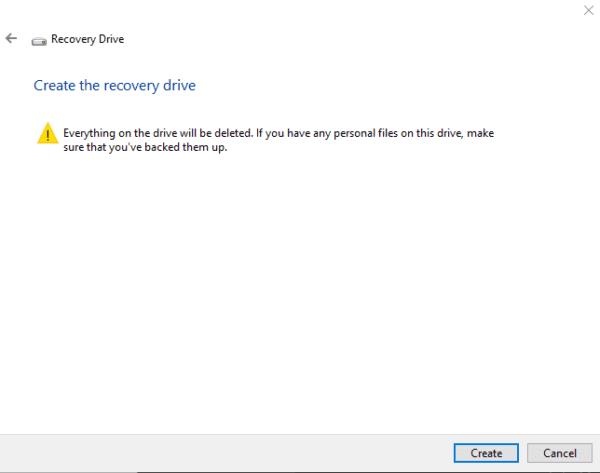
Започнете процеса на създаване, след като сте архивирали всички данни на устройството.
Този процес може да отнеме известно време, така че не се колебайте да направите нещо друго, докато чакате. След като процесът приключи, лентата за напредъка ще бъде заменена с текста „Дискът за възстановяване е готов“. Щракнете върху „Край“, за да завършите процеса.
Съвет: Не забравяйте да съхранявате вашето устройство за възстановяване на безопасно и запомнящо се място, за да можете да го намерите отново, в малко вероятния случай, че ще ви потрябва.
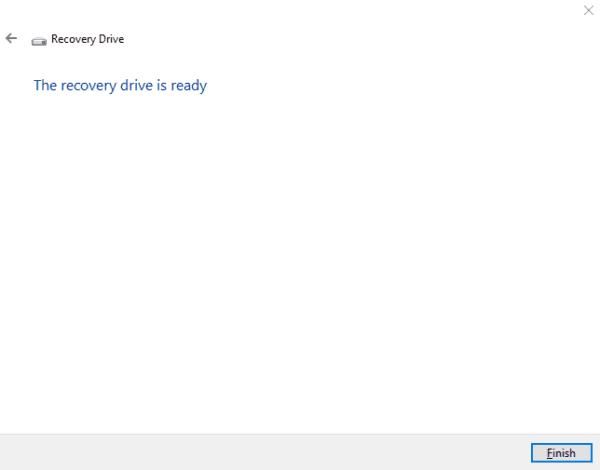
„Дискът за възстановяване е готов.“